A maioria dos microprocessadores, também conhecidos como Unidades Centrais de Processamento (CPUs), opera sob uma voltagem muito precisa. Contudo, devido à produção em massa desses componentes, alguns modelos são submetidos a testes em níveis de voltagem superiores ao que realmente necessitam. Existe uma técnica de gestão de energia chamada Dynamic Voltage Scaling, que permite ajustar as tensões de componentes específicos de um computador, tanto para cima quanto para baixo. Ao reduzir o consumo de energia da CPU, poupa-se eletricidade e, consequentemente, o sistema aquece menos, o que diminui a necessidade de os ventiladores trabalharem intensamente. A seguir, explicaremos como fazer undervolt em uma CPU.
Aviso importante: Embora o processo seja relativamente simples e considerado seguro, a configuração incorreta pode causar danos ao seu computador. Portanto, este procedimento deve ser realizado por sua conta e risco.
Nota: Este guia foca em laptops, uma vez que a extensão da vida útil da bateria não é uma prioridade para computadores desktop. Embora a lógica principal também se aplique a PCs e dispositivos móveis Android, abordaremos apenas o PC. Em dispositivos Android, o processo exige root. Este procedimento requer paciência, pois envolve vários testes.
Undervolting vs Overclock
Undervolting e overclock são conceitos distintos. Overclock implica modificar o hardware para operar em níveis superiores aos especificados durante os testes. Ao fazer com que sua CPU funcione com a configuração padrão, mas consumindo menos eletricidade, você prolonga a vida útil da bateria em dois níveis. O primeiro é a economia de eletricidade propriamente dita do processador e o segundo é a economia de energia resultante da diminuição da frequência de ativação dos ventiladores. Isso, por sua vez, também pode prolongar a vida útil geral do sistema. Veja como realizar undervolt com segurança em sua CPU.
Pré-requisitos
Antes de iniciar o undervolt da sua CPU, certifique-se de que seu laptop esteja totalmente carregado. Você precisará baixar o Intel Extreme Tuning Utility (XTU) do site da Intel (link abaixo). Esta ferramenta simples servirá para nossos propósitos iniciais. Existem ferramentas mais complexas disponíveis, caso você se sinta confiante em utilizá-las.
Recomendamos fazer um backup do seu sistema. Caso algo dê errado, você terá um backup para restaurar o sistema ao seu estado anterior.
Primeiros Passos
Ao iniciar o XTU, você verá uma tela inicial com todos os itens de ação em um menu à esquerda. Vá para a seção “Benchmarks” e execute um “Teste de Benchmark” para avaliar o desempenho atual do seu sistema. Essa informação será fundamental quando você começar a ajustar a voltagem.
Além disso, execute alguns testes de estresse no seu sistema. O objetivo desses testes é mostrar como o hardware funciona normalmente, de modo que, quando fizermos o undervolt da CPU, possamos confirmar se o comportamento permanece normal.
Selecione “Teste de Estresse da CPU” e defina a duração do teste. O ideal é deixá-lo rodar por pelo menos 30 minutos. Durante esse tempo, sua CPU esquentará e os ventiladores começarão a operar em capacidade máxima. Após a conclusão do teste, você terá uma boa referência do comportamento normal da sua CPU.
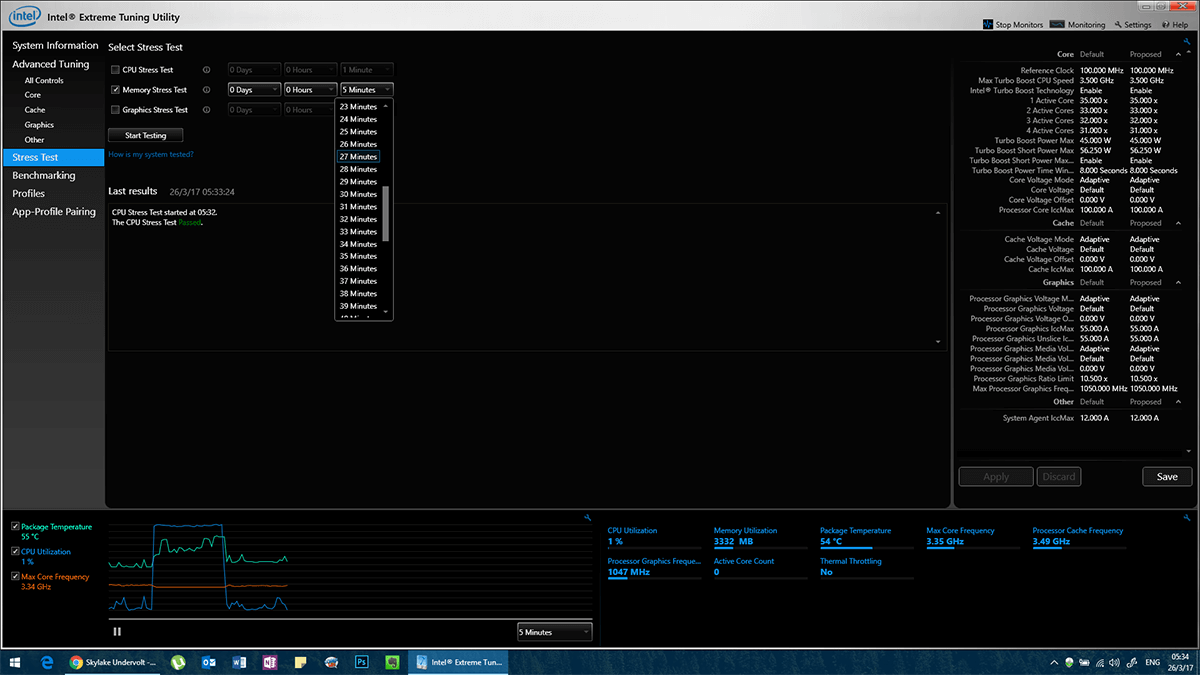
Subtensão
Em “Ajuste Avançado”, vá para a seção “Core”.
Aqui, observe o “Core Voltage Offset”. Se os valores estiverem no padrão, eles serão exibidos em azul. Qualquer alteração fará com que a cor mude para amarelo. Clique no menu suspenso ao lado de “Core Voltage Offset”, que inicialmente mostra “0,000 V”. Você verá uma lista de voltagens em incrementos de 0,005 V. O objetivo é selecionar um valor e rolar para cima até começar a ver voltagens negativas, como -0,005 V. Isso é importante porque estamos realizando undervolting, não overclocking. Valores positivos aumentam a voltagem do processador, o que pode ser arriscado. Valores negativos garantem a segurança do processo.
A partir desse ponto, o processo é de tentativa e erro. Defina para -0,010 V e clique em “Aplicar”.
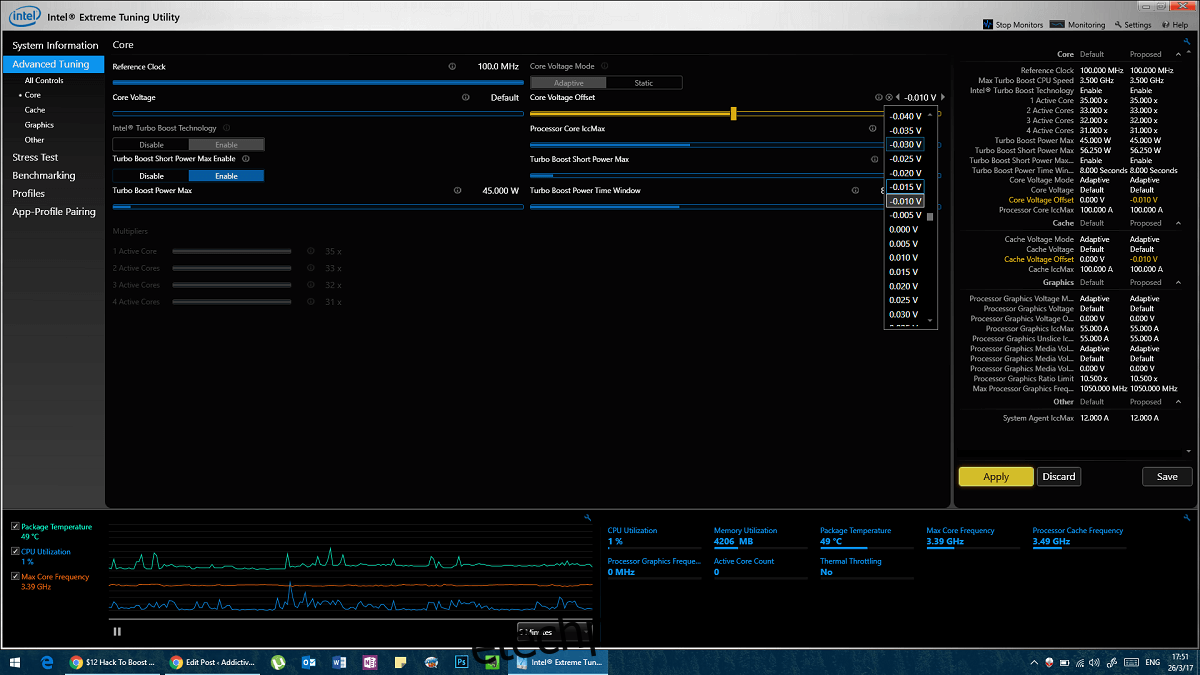
Ao diminuir a voltagem gradualmente (0,005 V – 0,010 V por vez), você provavelmente evitará problemas de reinicialização. Mudanças abruptas (0,015 V ou mais) aumentam o risco. Após cada ajuste de voltagem, execute um teste de estresse de 30 minutos para verificar se o comportamento do sistema permanece consistente com o teste inicial. Uma tela azul da morte indica que você pode ter reduzido demais a voltagem. Se isso acontecer, reinicie o sistema e reverta a voltagem para a última configuração testada com sucesso.
O objetivo aqui é manter o desempenho original consumindo menos tensão. Se o desempenho começar a cair, significa que você foi longe demais e precisa aumentar um pouco a voltagem.
Continue fazendo isso com reduções sucessivas de 0,005 volts. Isso pode levar um tempo considerável, mas você encontrará um valor ideal que aumentará a vida útil do seu hardware. Quando encontrar a voltagem que não faz sua CPU travar durante um teste de estresse de 30 minutos, realize mais um teste de estresse.
Teste Final
Execute um teste de estresse por 4-5 horas (no mínimo). O ideal é deixar rodando durante a noite e verificar pela manhã se tudo correu bem, sem travamentos. Se o sistema travar, aumente a voltagem em 0,005 V e repita o processo.
Como alternativa, você pode usar outra ferramenta de teste de estresse para esse teste mais longo. Ele é crucial para confirmar a eficácia do undervolt.
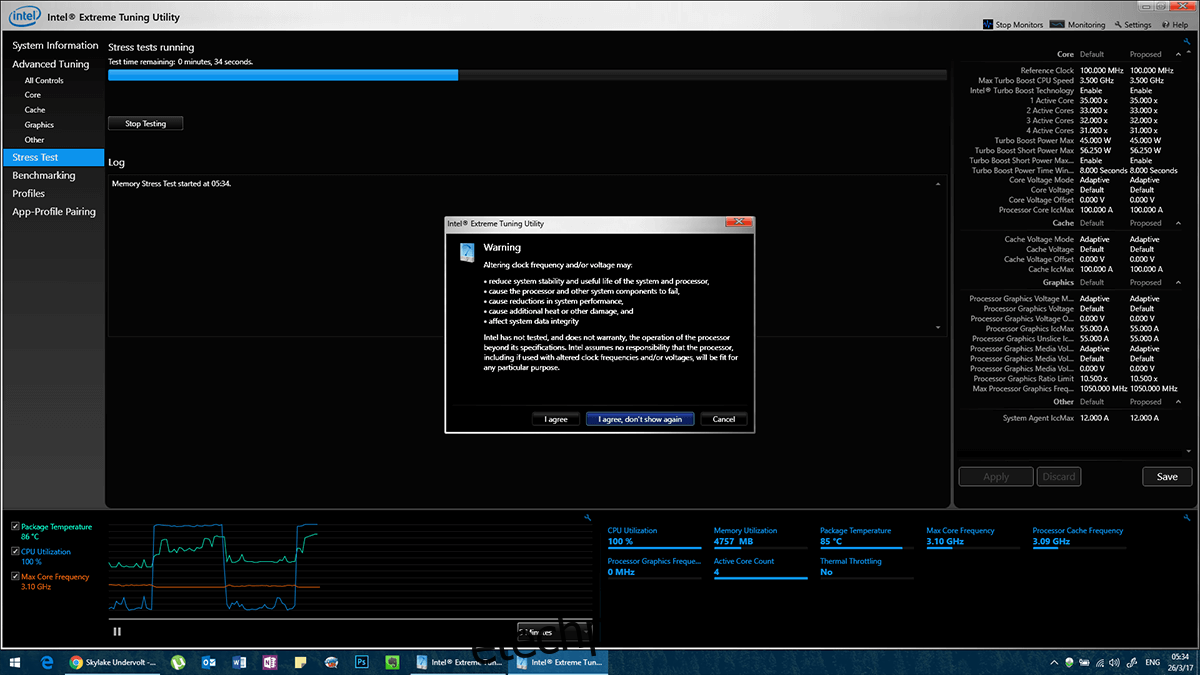
Jogadores podem obter os mesmos resultados comparando o desempenho do jogo durante a noite.
Outra maneira de melhorar o desempenho, com a mesma ou menor voltagem, é reaplicar pasta térmica de alta qualidade. Este processo envolve a remoção de peças do chassi e a exposição da CPU, mas, se você se sente confiante em suas habilidades de hardware, ou conhece alguém que possa ajudar, reaplicar a pasta térmica junto com o undervolt pode ser uma ótima opção. Seu sistema funcionará mais frio e prolongará a vida útil de todos os componentes envolvidos.